很多小伙伴在使用搜狗高速浏览器的时候,想知道怎么拦截弹出窗口广告,下面小编就为大家分享方法,感兴趣的小伙伴不要错过哦!
搜狗高速浏览器怎么拦截弹出窗口广告?搜狗高速浏览器拦截弹出窗口广告方法
1、首先打开电脑端“搜狗高速浏览器”,点击右上角的“显示菜单”图标。
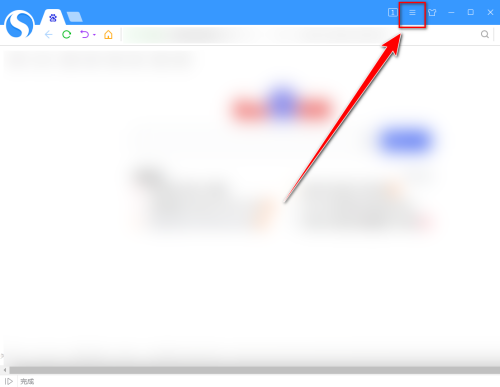
2、然后在下拉菜单中点击“选项”。
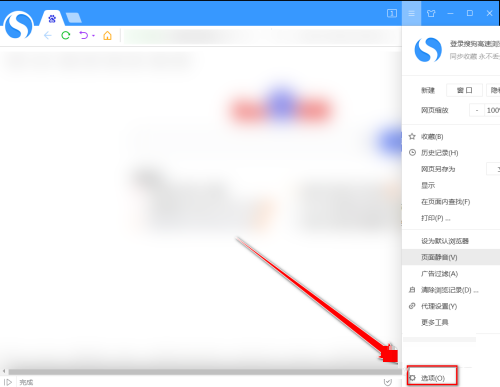
3、接着点击左侧栏的“高级”选项。
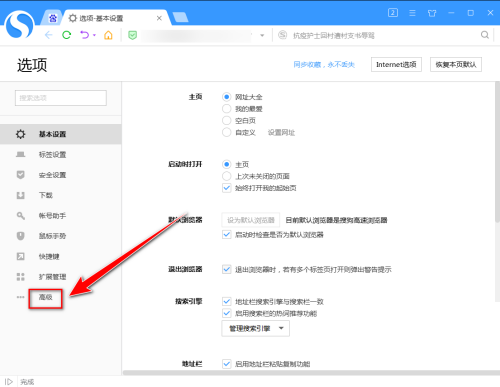
4、最后在右侧栏“广告过滤”项中,勾选“启动弹出窗口拦截”即可。
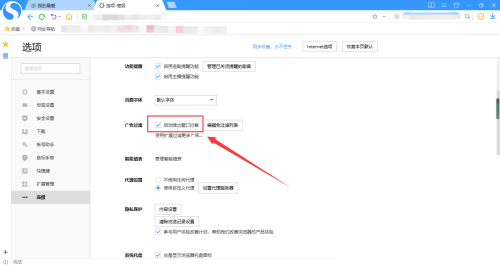
谢谢大家阅读观看,希望本文能帮到大家!
很多小伙伴在使用搜狗高速浏览器的时候,想知道怎么拦截弹出窗口广告,下面小编就为大家分享方法,感兴趣的小伙伴不要错过哦!
搜狗高速浏览器怎么拦截弹出窗口广告?搜狗高速浏览器拦截弹出窗口广告方法
1、首先打开电脑端“搜狗高速浏览器”,点击右上角的“显示菜单”图标。
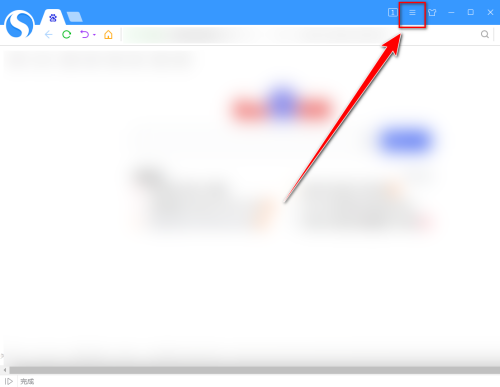
2、然后在下拉菜单中点击“选项”。
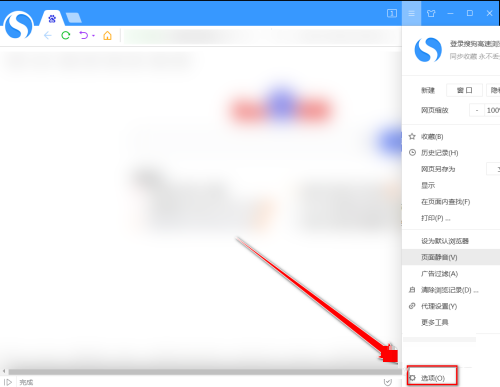
3、接着点击左侧栏的“高级”选项。
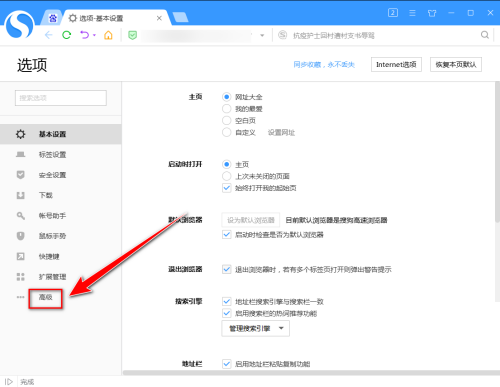
4、最后在右侧栏“广告过滤”项中,勾选“启动弹出窗口拦截”即可。
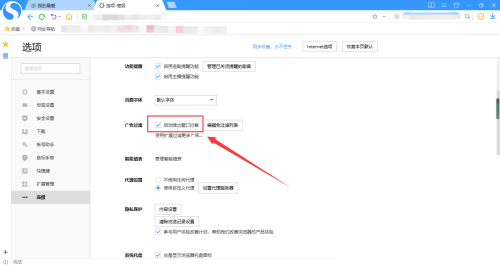
谢谢大家阅读观看,希望本文能帮到大家!